베가 레이서 후기 세 번째 마지막 글입니다. 오늘은 베가 레이서 멀티미디어 재생 기능과 카메라로 찍은 사진과 동영상을 베가 레이서에 기본 내장된 포토 스튜디오와 비디오 스튜디오로 편집하는 방법에 대해서 소개를 들여보겠습니다.

갤럭시S2 어플도 포토 에디터와 비디오 메이커가 기본으로 내장되어 있는데 베가 레이서 어플 포토 스튜디오가 다양한 효과가 지원되고 좀 더 사진 편집이 쉬어 활용성이 더 좋은 듯 하네요. 비디오 편집 어플은 갤럭시S2의 비디오 메이커가 좀 더 좋고요.
목차
베가 레이서 카메라로 찍은 사진과 동영상 편집하기
멀티미디어 기능
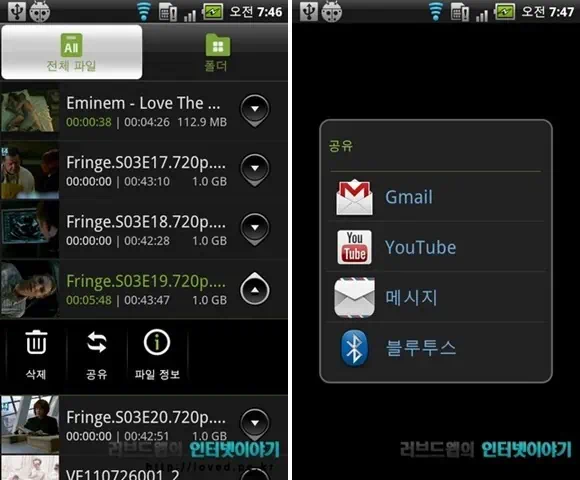
베가 레이서는 Divx, Xvid, AC3, DTS 등 다양한 코덱 지원하므로 별도의 인코딩 작업 없이 기본 내장된 sky 동영상 플레이어를 통해 고화질의 동영상을 감상하실 수 있습니다. 리스트 항목에서 저장된 동영상을 삭제하거나 이메일, 유튜브, 메시지, 블루투스 등을 이용하여 공유할 수 있고요.

베가 레이서는 이렇게 자막도 잘 나옵니다.

1080p 뮤직비디오 Eminem – Love The Way You Lie ft. Rihanna.mp4 재생을 해봤는데 무리 없이 재생이 잘 되었습니다. 코덱에 따라 재생이 안되는 동영상도 있긴 합니다.
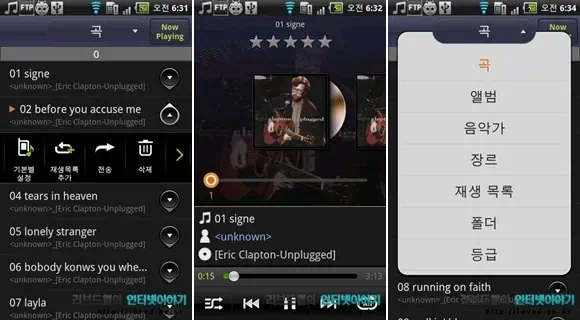
베가 레이서에 기본 내장된 sky 뮤직 플레이어 입니다. 리스트에서 벨소리 설정을 할 수 있고, 전송이나 삭제도 가능합니다. 저장된 MP3는 곡, 앨범, 음악가, 장르, 재생 목록, 폴더, 등급으로 살펴 볼 수 있습니다. 특히 폴더 기능이 있으니 리스트 정리할 필요 없이 폴더 정리를 통해 보다 쉽게 음악 감상을 할 수 있습니다.

베가 레이서는 전면 상단과 하단 끝에 듀얼 스피커가 내장되어 있습니다. 제조사 스카이에 의하면 “3D 서라운드 솔루션을 통한 3D 입체 음향 효과로 생생한 사운드를 체험” 할 수 있다고 합니다. 실제 듀얼 스피커를 통해 전해시는 사운드는 제법 괜찮습니다. 그리고 당연히 베가 레이서는 3.5이어 단자를 지원하니 사용중인 이어폰과 헤드셋을 그냥 사용하면 되고요. 블루투스도 당연히 지원되니 블루투스 헤드셋을 이용해도 됩니다.

베가 레이서는 지상파 DMB를 탑재하여 이렇게 언제 어디서나 TV를 볼 수 있습니다. 남성 분들은 당연히 프로야구 중계를 보시겠지요.
포토 스튜디오로 사진 편집하기
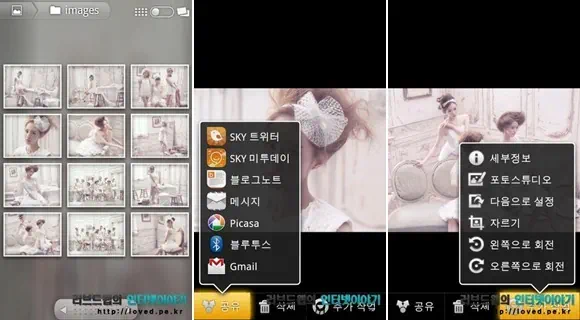
베가 레이서 어플 중에 포토 스튜디오 어플이 있습니다. 베가 레이서로 촬영한 사진이나 저장된 이미지를 편집할 수 있는 어플인데 제법 쓸만합니다. 그럼 포토 스튜디오 어디에 쓰면 좋으냐면, 페이스북이나 트위터 등의 SNS에 사진을 업로드 할 때 유용하게 쓰입니다. 베가 레이서로 사진을 찍고 그냥 올리기엔 좀 밋밋하고 부족하다 싶을 때 간단하게 편집과 보정을 하고 올릴 수 있으니까요. 갤러리에서 트위터나 미투데이, 피카사 등에 사진을 보내기 전, 포토 스튜디오로 이동을 하고 간단하게 사진을 편집 하면 됩니다.
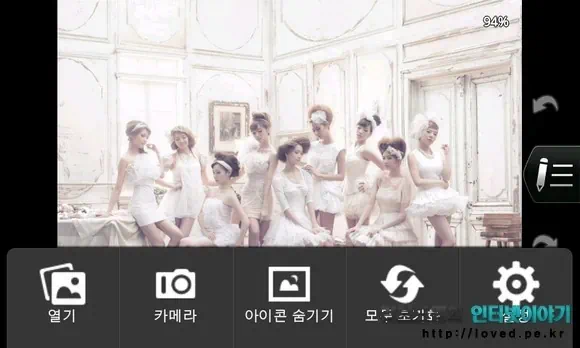
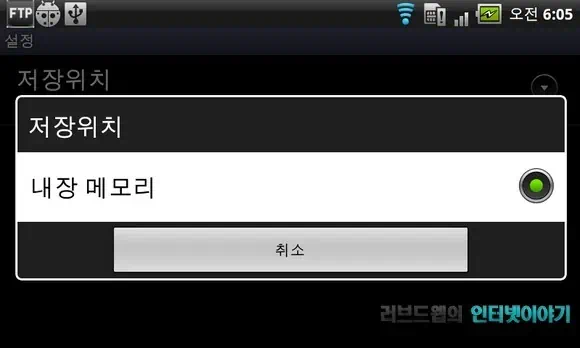
포토 스튜디오 어플은 베가 레이서에 저장된 이미지나 카메라로 촬영을 한 사진을 편집할 수 있고요. 설정에는 저장 외에 별다른 기능은 없습니다.
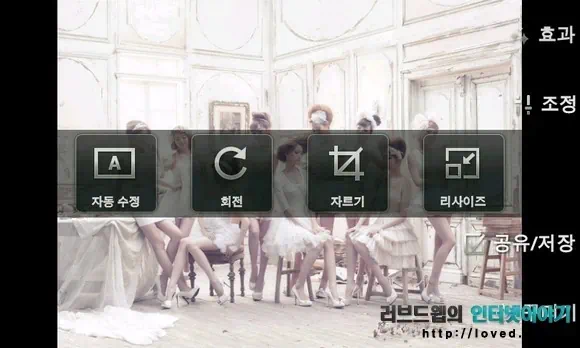

포토 스튜디오 어플 화면에서 우측의 연필 모양 아이콘을 터치하면 사용할 수 있는 메뉴가 나옵니다. 효과, 조정, 베이직, 꾸미기, 공유/저장의 메뉴를 사용할 수 있고요. 복잡하게 사진 편집을 하고 보정하는 것이 귀찮으면 자동 수정을 통해 한번에 사진 보정 작업을 할 수 있습니다. 아래 이미지가 자동 수정 결과물 이고요.

상하/좌우 대칭과 좌우로 사진 회전이 가능합니다. 물론 자르기, 리사이즈 기능도 가능하고요.
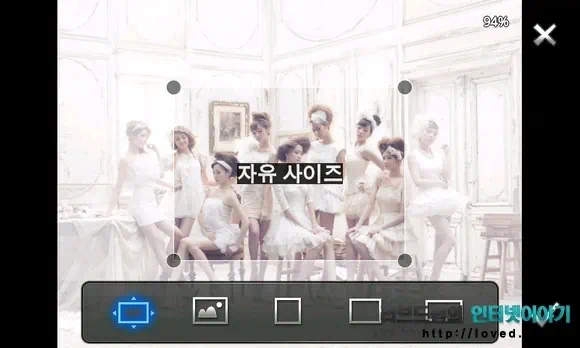
자르기 기능은 이렇게 배경화면, 1:1, 4:3, 19:9 크기의 4가지 기본 형태와 자유 사이즈로 자르는 기능을 이용할 수 있습니다.


사진 작업 중 실수를 했다면 우측의 화살표를 눌러 이전 단계로 돌아갈 수 있고요.
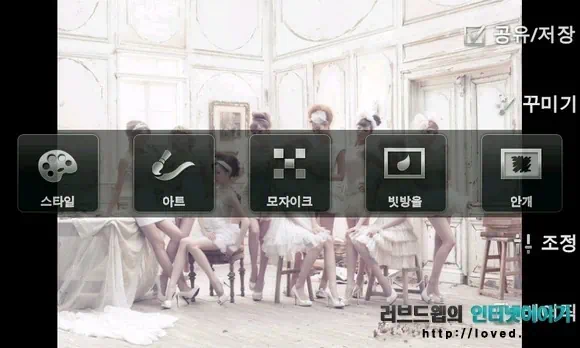
좀 더 미려한 효과로 사진을 꾸미고 싶다면 스타일, 아트, 모자이크, 빗방울, 안개 등의 효과로 사진을 꾸밀 수 있습니다.

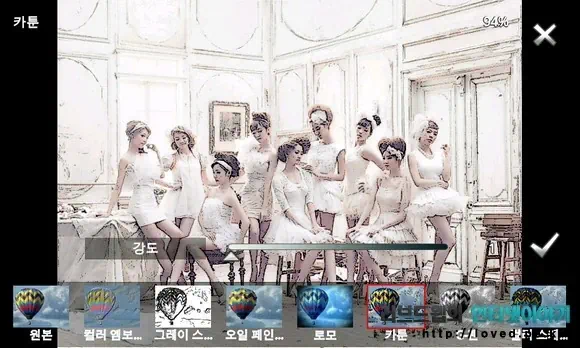
스타일에서는 총 9가지 효과를 사용할 수 있고, 아트에서는 총 7가지 효과를 사용할 수 있습니다. 캡쳐 이미지 안의 아래쪽 썸네일을 보시면 대략 어떤 효과가 제공되는지 살펴볼 수 있습니다.

이렇게 모자이크 기능도 영역을 지정하여 사용할 수 있습니다. 모자이크 효과를 소녀시대 화보 사진에 줘봤는데, 뭔가 좀 야릇하게 보이는… 모자이크는 길거리 등에서 사진을 찍었을 경우 다른 사람의 초상권을 지켜줄 용도로 사용하시면 되겠고요.

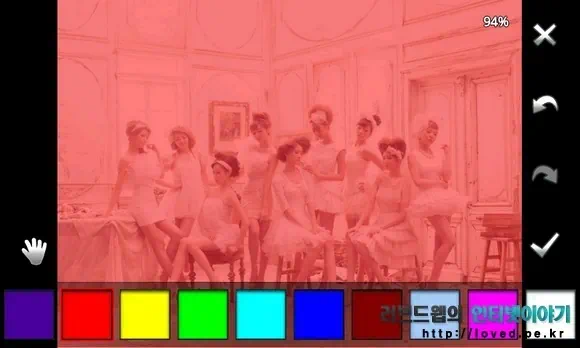
빗방울 효과가 안개 효과를 줘봤고요.
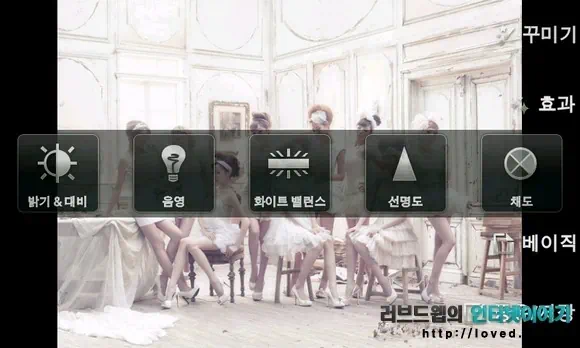
조정 기능을 통해 발기/대비, 음영, 화이트 밸런스, 선명도, 채도를 조절 할 수 있습니다.


대략 이렇게 밝기와 선명도를 조절하여 사진을 보정할 수 있습니다.
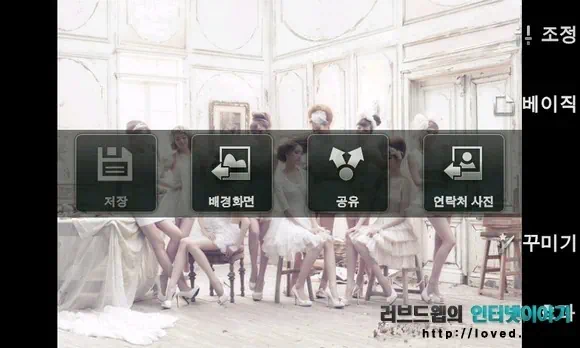
사진 작업이 완료되면 저장을 하거나 배경화면으로 사용을 할 수 있고 공유와 연락처 사진으로 사용이 가능합니다. 사진 업로드가 50장까지 제한이라 못 올렸는데요. 포토 스트디오는 이외에도 프레일, 클립 아트, 말풍선, 그리기, 스탬프 등의 꾸미기 기능으로 사진을 재미있게 꾸밀 수 있습니다.
이제까지 본 사진 편집 기능의 내장 어플 중 베가 레이서의 포토 스튜디오 어플이 가장 기능이 많은 듯 하네요. 상당히 편리하고 효과도 잘 나옵니다. 잘 활용하면 아주 유용하게 사용을 할 수 있지 싶네요.
비디오 스튜디오로 동영상 편집하기
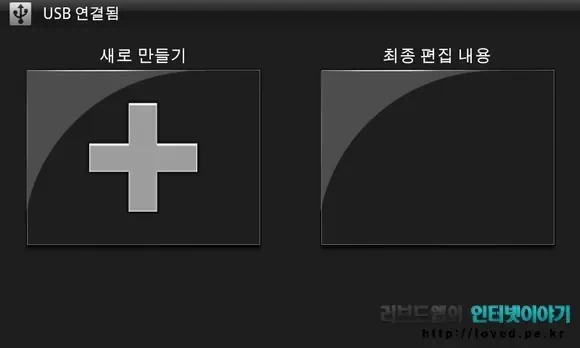
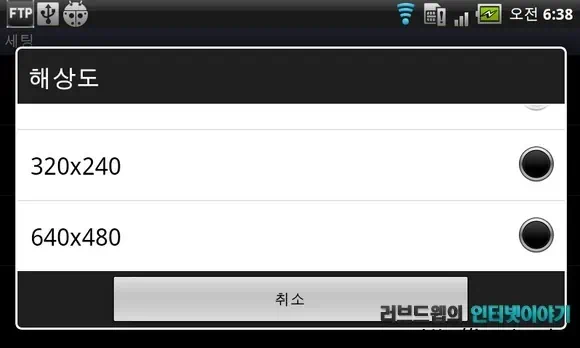
베가 레이서에는 동영상을 편집할 수 있는 비디오 스튜디오 어플도 있습니다. 동영상 최대 해상도는 640 x 480으로 좀 낮습니다.

비디오 스튜디오에서 편집 가능한 해상도가 640 x 480이라 그 이상은 편집이 안되는지 알았는데, 800 x 480도 편집이 되긴 합니다. 720p 화질 이상의 동영상은 비디오 스튜디오에서 불러오질 못하고요.
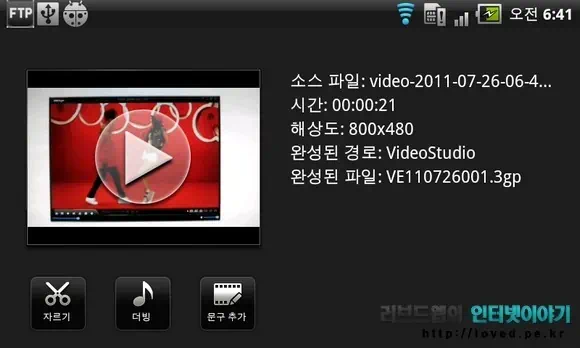
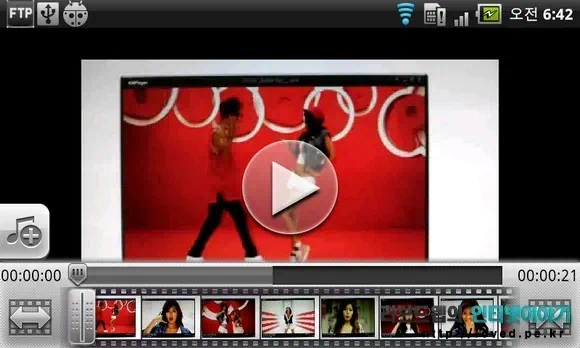
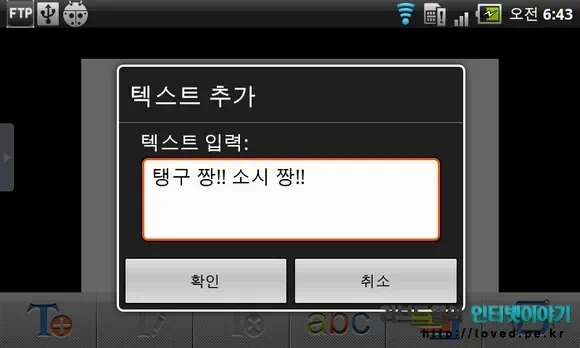
비디오 스튜디오는 동영상을 자르거나, 더빙을 하고, 문구를 추가할 수 있습니다.
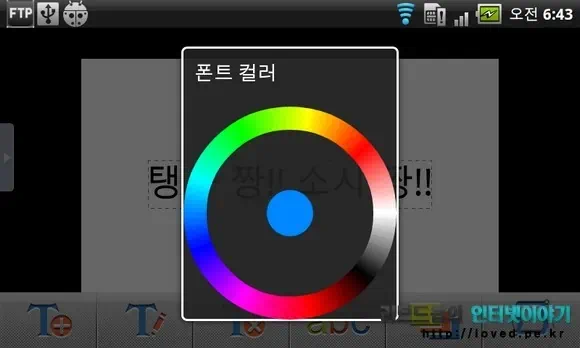
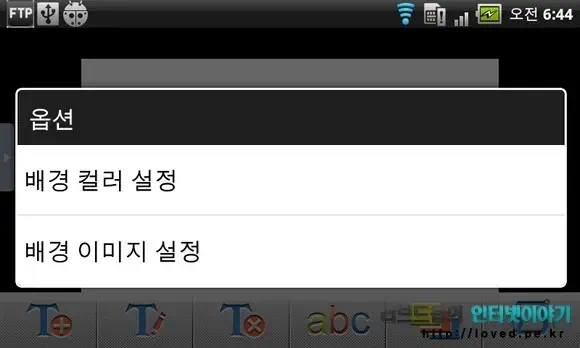
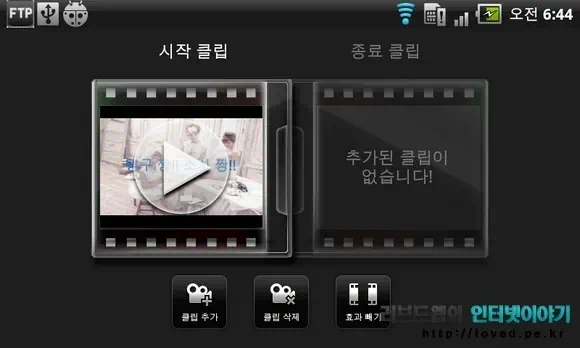
문구를 추가하고 배경 이미지를 넣고 간단하게 편집을 해봤습니다. 자르기와 음악 더빙 외의 더 이상 특별한 편집 기능도 없긴 하고요.
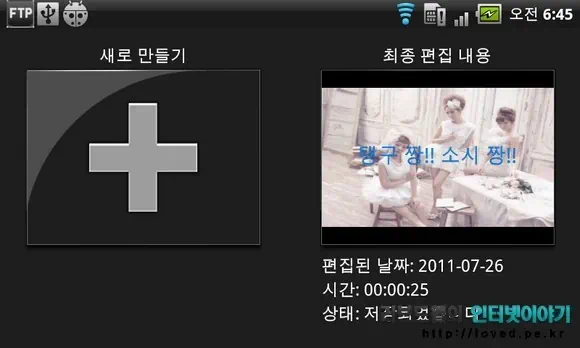
내략 이렇게 동영상 편집을 할 수 있습니다.



편집한 동영상을 재생하면 이렇게 나오게 됩니다.

베가 레이서를 약 3주 정도 사용하고 있는데요. 제 값 다 주고 구입하긴 좀 그렇고 싸게 풀리면 괜찮은 선택지가 될 것 같습니다. 출시 전부터 1.5GHz 듀얼코어 프로세서 탑재로 주목을 끌어 그 속도가 얼마나 나올까 정말 궁금했었지만, 직접 사용해보니 스펙과 속도 보다 잠금 모드와 시크릿 뷰, 스마트 키패드, 쿼티 키패드 등 사용 편의성이 정말 돋보이는 스마트폰이었습니다. 실생활에 유용하게 활용될 어플들도 많이 내장이 되어 있고, 포토 스튜디오가 상당히 쓸만하고요.
불편했던 것은 아이콘이 기본 아이콘 설정으로 되돌릴 수 없어 안드로이드 기본 아이콘을 선호 하는 저는 어플을 찾으려면 한참을 찾아야 문제가 있었습니다. 여러가지 안드로이드폰을 사용 번갈아가며 사용을 하는데 도저히 눈에 익지 않아 불편하네요. 기본 아이콘으로 변경하는 것을 제가 못 찾는지 설정을 찾을 수가 없네요. 물론 베가 레이서 하나만 사용하신다면, 스카이 안드로이드폰에 익숙하다면 이건 별 문제가 아닐 수 있긴 합니다. 그리고 좌측 면 중앙의 잠금 버튼과 나란히 있는 전원 단자의 위치가 불편했습니다. 잠금 버튼은 상단면으로 전원 단자는 상단 혹은 하단 면에 있었으면 더욱 좋았지 싶네요. 끝~